GIMP to darmowy i otwarty edytor. Pomaga w edycji zdjęć, tworzeniu obrazów i łączeniu różnych obrazów. Jedną z jego cennych funkcji jest skalowanie obrazu. Umożliwia użytkownikom powiększanie małych obrazów przy zachowaniu jak największej przejrzystości.
Upscaling jest doskonały do drukowania lub używania zdjęć na ekranach o wysokiej rozdzielczości. Pomaga sprawić, że zdjęcia będą wyraźne i ostre nawet po powiększeniu. Ten przewodnik pokaże, jak Obraz upscale GIMP korzystając z wbudowanych narzędzi i wtyczek zasilanych przez AI. Ponadto zapewnimy alternatywy, które będą w stanie wykonać tę samą pracę.
Część 1: Jak GIMP zwiększa skalę obrazu za pomocą funkcji ulepszania
Zwykle, gdy powiększasz obraz, traci on przejrzystość, ale dzięki ulepszonej funkcji GIMP, pomaga naprawić ten problem. GIMP upscale obrazy bez rozmycia lub pikselizacji. Poprawia przejrzystość zdjęć i grafiki. Pozwala dostroić jasność, kontrast i kolory. Możesz również wyostrzyć obrazy, zmniejszyć szum i wyróżnić drobne szczegóły. Te narzędzia pomagają sprawić, że Twoje zdjęcia będą wyglądać wyraźniej i bardziej profesjonalnie, nawet jeśli nie jesteś ekspertem.
Krok 1Otwórz program, kliknij Plik, otwarty, a następnie wybierz plik obrazu, którego rozmiar chcesz zwiększyć.
Krok 2Iść do Obraz oraz Skaluj obraz w górnym menu. Pojawi się okno, w którym możesz zmienić rozmiar obrazu. Poszukaj Małe ogniwo łańcucha przycisk pomiędzy polami szerokości i wysokości. Upewnij się, że jest połączony. Utrzymuje ten sam kształt obrazu.
Krok 3w Skaluj obraz wyświetl, znajdź Interpolacja opcja. Steruje ona tym, jak program wygładza obraz podczas jego powiększania. Następnie wybierz LoHalo lub Nie Halo dla lepszej przejrzystości. Opcje te pomagają zmniejszyć rozmycie i postrzępione krawędzie.
Krok 4Wprowadź nową szerokość lub wysokość zmiana rozmiaru obrazu w programie GIMP. Jeśli ogniwo łańcucha jest włączone, druga strona automatycznie się dostosuje. Następnie należy kliknąć Skala przycisk, aby zmienić rozmiar zdjęcia. Program przetworzy je i zastosuje zmiany.
Krok 5Po skalowaniu możesz zauważyć pewną utratę ostrości. Napraw to, przechodząc do Filtry, Zwiększyći używając Maska wyostrzająca lub Wysokie przejście aby przywrócić szczegóły. Proszę dokładnie dostroić ustawienia, aż obraz będzie wyglądał dobrze.

Część 2: Jak zwiększyć skalę obrazu w programie GIMP za pomocą wtyczki AI Upscale
Skalowanie AI powiększa obrazy bez ich rozmycia. Normalne skalowanie rozciąga piksele, ale AI uzupełnia brakujące szczegóły, aby obraz pozostał ostry. GIMP może to zrobić za pomocą wtyczek, takich jak Stable Boy, które wykorzystują innowacyjną technologię do ulepszania obrazów. Ta metoda, wtyczka GIMP upscale image AI, pomaga podczas pracy ze starymi zdjęciami, zdjęciami niskiej jakości lub małymi obrazami, które muszą być większe. Zamiast po prostu powiększać obraz, AI dodaje brakujące szczegóły, dzięki czemu wygląda on bardziej profesjonalnie.
Krok 1Zdobądź Chłopiec stajenny plugin z oficjalnej strony lub zaufanego źródła. Postępuj zgodnie z instrukcjami, aby go zainstalować. Zazwyczaj musisz umieścić plik w folderze plugin GIMP. Następnie uruchom ponownie GIMP, aby go aktywować.
Krok 2Uruchom GIMP i załaduj obraz, który chcesz przeskalować. Przejdź do Plik, otwarty, a następnie wybierz plik.
Krok 3Nawigować do Filtry, Zwiększyć, oraz Chłopiec stajenny w górnym menu. Otworzy to ustawienia wtyczki.
Krok 4Stable Boy pozwala wybrać, o ile chcesz zwiększyć rozmiar. Posiada również ustawienia poprawiające ostrość i szczegóły. Poeksperymentuj z tymi opcjami, aby uzyskać najlepszy wynik. Jeśli nie jesteś pewien, zacznij od ustawień domyślnych.
Krok 5Uderz w ok przycisk, aby rozpocząć. AI przetworzy obraz i powiększy go, zachowując jednocześnie przejrzystość. Może to potrwać kilka sekund, w zależności od rozmiaru obrazu.

Część 3: 2 alternatywy dla programu GIMP do upscale'owania obrazów
Możesz ręcznie skalować obrazy w GIMP-ie. Ale czy rozważasz również skalowanie obrazów bez dodatkowej pracy, ponieważ wszystko działa automatycznie? Jeśli tak, mamy coś dla Ciebie. Przedstawimy dwie wyjątkowe alternatywy dla GIMP-a, które mogą skutecznie skalować obrazy. Te narzędzia są bezpłatne, łatwe w użyciu i nie wymagają zaawansowanych umiejętności. Sprawdź je!
1. AVAide skalowanie obrazu
Jak wiesz, program GIMP działa tylko w trybie offline i przy użyciu komputera, a jeśli wolisz wykonywać zadania skalowania bezpośrednio online, zdecydowanie zalecamy AVAide skalowanie obrazu. Jest to najlepsza alternatywa online do powiększania obrazów bez utraty przejrzystości. Możesz jej używać na komputerze i telefonie komórkowym, dzięki czemu jest dostępna wszędzie.
Dzięki technologii AI może zwiększyć skalę obrazu o 2×, 4×, 6× lub 8×. Wyostrza szczegóły, redukuje rozmycie i poprawia tekstury. Wzmacnia również kolory i usuwa szumy, dzięki czemu obrazy wyglądają wyraźniej i bardziej profesjonalnie. Prosty interfejs ułatwia to nawet początkującym. Jest bezpłatny i nie dodaje znaków wodnych do Twoich powiększonych zdjęć.
Wiesz już, jak skalować obraz w programie GIMP. Teraz czas dowiedzieć się, jak skalować obraz za pomocą programu AVAide Image Upscaler:
Krok 1Otwórz przeglądarkę internetową na komputerze lub urządzeniu mobilnym i poszukaj głównej witryny AVAide Image Upscaler.
Krok 2wciśnij Wybierz zdjęcie przycisk i wybierz obraz, który chcesz przeskalować na swoim urządzeniu. Przesyłaj zdjęcia partiami opcja ta może pomóc, jeżeli jednocześnie zwiększasz skalę wielu zdjęć.
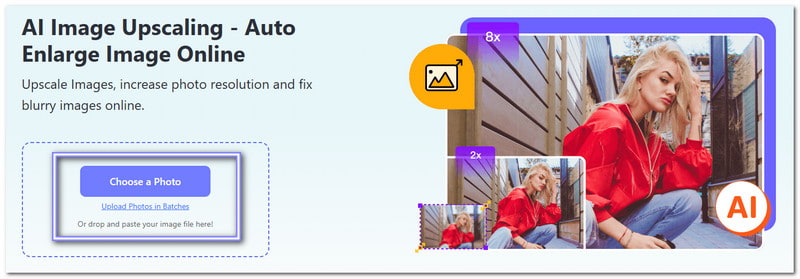
Krok 3Gdy Twój obraz zostanie załadowany, kontynuujmy jego skalowanie. Jak widać, Twój obraz jest automatycznie skalowany do 2×. Jeśli chcesz bardziej zwiększyć skalę obrazu, wybierz 4×, 6×, lub 8×Wybierając wyższy poziom ekskluzywności, zdjęcia będą większe, a szczegóły pozostaną ostre.
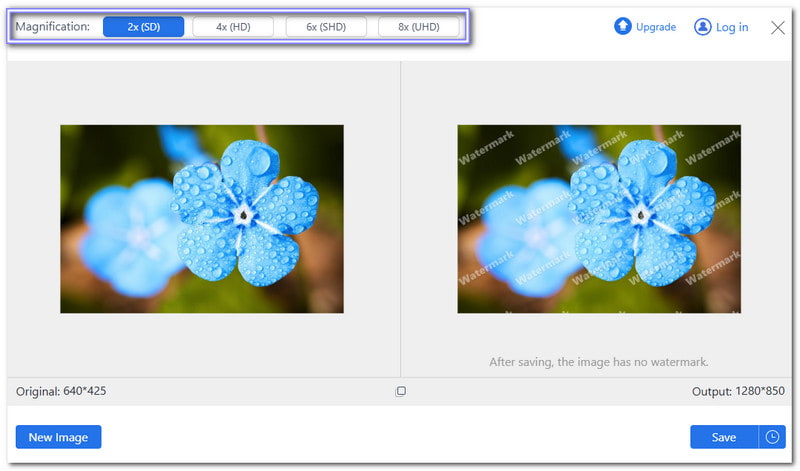
Krok 4AI zmieni rozmiar obrazu i wyświetli podgląd po prawej stronie. Jeśli jesteś zadowolony z wyniku, kliknij Zapisać przycisk aby pobrać przeskalowany obraz.

2. Pikselowanie
Inną niezawodną alternatywą do skalowania obrazu w ciągu kilku sekund jest Pixelcut. Używa technologii AI do skalowania zdjęć, ale tylko 4×. Możesz przesyłać pliki PNG, JPG lub HEIC. dodaje piksele do zdjęć, usuwa rozmycia i przywraca szczegóły, które są tracone podczas zmiany rozmiaru. Ponadto obsługuje skalowanie wsadowe, co pozwala na ulepszenie wielu obrazów jednocześnie. To oszczędność czasu dla fotografów, projektantów i firm.
Krok 1Przejdź do oficjalnej strony Pixelcut i zaimportuj swój obraz, klikając Załaduj obrazek przycisk.
Krok 2Po załadowaniu obrazu wybierz poziom wyższej rozdzielczości, 2× lub 4×.
Krok 3Włącz Popraw szczegóły opcja poprawiająca przejrzystość i ogólny wygląd zdjęcia. Jednak ta opcja wymaga uaktualnienia planu.
Krok 4wciśnij Ekskluzywny kliknij przycisk i pobierz obraz w lepszej jakości.
Cieszymy się, że dotarłeś do tej części i mamy nadzieję, że się czegoś nauczyłeś jak zwiększyć skalę obrazu bez utraty jakości za pomocą programu GIMP.
A co z alternatywą? Czy próbowałeś ich? Jeśli tak, chcemy, żebyś ich użył AVAide skalowanie obrazu aby zwiększyć skalę obrazu online. Zapewniamy, że przekroczy Twoje oczekiwania. Możesz zwiększyć skalę obrazu nawet do 8×! Fakt, że jest darmowy, prosty i nie dodaje znaku wodnego, jest już plusem.

Nasza technologia AI automatycznie poprawi jakość Twoich zdjęć, usunie szumy i naprawi rozmazane obrazy online.
PRZETWARZAJ TERAZEdycja zdjęć
- Środek do usuwania ubrań AI
- Usuń mozaikę z obrazu
- Skaler obrazu AI
- Ekskluzywny GIF
- Usuń znak wodny Instagrama
- Zmień rozdzielczość zdjęć na iPhonie/Androidzie
- Edytuj zdjęcie prawa jazdy
- Konwertuj zdjęcia z niskiej rozdzielczości na wysoką
- Popraw jakość obrazu
- Darmowy poprawiacz zdjęć
- Usuń prawa autorskie ze zdjęcia




